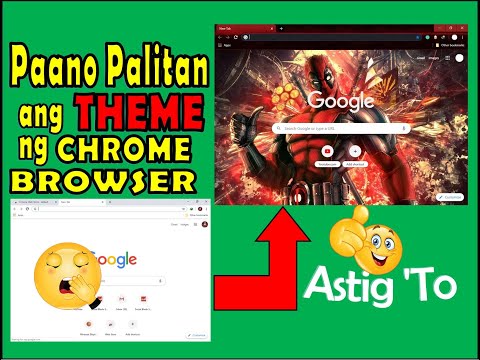Nais mong gawing isang netbook ang iyong Samsung Galaxy Tab? Sa pamamagitan ng paglakip ng isang keyboard, makakakuha ka ng maraming parehong pag-andar na gusto mo mula sa isang netbook o laptop, na may dagdag na benepisyo na magagamit mo pa rin ang iyong touchscreen. Ang pagkonekta sa isang keyboard ay karaniwang isang simpleng gawain, gumagamit ka man ng Bluetooth o isang koneksyon sa USB.
Mga hakbang
Paraan 1 ng 2: Paggamit ng isang Bluetooth Keyboard

Hakbang 1. Lakas sa keyboard at ilagay ito sa mode ng pagpapares
Ang proseso para dito ay nag-iiba mula sa keyboard papunta sa keyboard, ngunit sa pangkalahatan kakailanganin mong i-on ito. Ang ilang mga keyboard ay hihilingin din sa iyo na pindutin ang isang pindutang "Kumonekta".

Hakbang 2. Buksan ang app na Mga Setting sa iyong Samsung Galaxy Tab

Hakbang 3. I-tap ang slider na "Bluetooth" upang i-toggle ito sa

Hakbang 4. I-tap ang iyong keyboard sa listahan ng mga magagamit na aparato
Susubukan ng iyong Samsung Galaxy Tab na kumonekta sa keyboard.

Hakbang 5. I-type ang PIN na lilitaw (kung kinakailangan)
Maaari kang mag-prompt na magpasok ng isang PIN upang ang Samsung Galaxy Tab ay kumonekta sa keyboard. I-type ang PIN sa keyboard upang makakonekta.

Hakbang 6. Simulang gamitin ang keyboard
Kapag nagawa mo na ang koneksyon, dapat mo nang masimulang gamitin kaagad ang iyong keyboard.

Hakbang 7. Kung hindi gagana ang iyong keyboard, buksan ang app na Mga Setting
Maaaring kailanganin mong manu-manong piliin ang iyong keyboard.
- Piliin ang "Wika at pag-input"
- Tiyaking nasuri ang iyong keyboard sa listahan ng mga pamamaraan ng pag-input.
Paraan 2 ng 2: Paggamit ng isang USB Keyboard o Dock

Hakbang 1. I-plug ang keyboard o dock sa port sa ilalim ng Galaxy Tab
Maaari kang gumamit ng anumang USB keyboard kung nakakakuha ka ng isang USB OTG host cable. Hinahayaan ka ng adapter na ito na kumonekta sa isang karaniwang sukat na USB plug sa iyong Samsung Galaxy Tab. Sinusuportahan lamang ang OTG sa mas mataas na mga Galaxy Tab

Hakbang 2. Simulang gamitin ang keyboard
Sa sandaling mai-plug mo ang keyboard o itakda ito sa pantalan, dapat itong magsimulang gumana kaagad.

Hakbang 3. Kung hindi gagana ang iyong keyboard, buksan ang app na Mga Setting
Maaaring kailanganin mong manu-manong piliin ang iyong keyboard.
- Piliin ang "Wika at pag-input"
- Tiyaking nasuri ang iyong keyboard sa listahan ng mga pamamaraan ng pag-input.

Hakbang 4. I-power down ang iyong Samsung Galaxy Tab kung ang dock ay hindi nakilala
Mayroong isang kilalang error sa ilang mga bersyon ng Samsung Galaxy Tab at ang opisyal na pantalan. Ang pinakamabilis na paraan upang ayusin ito ay sundin ang pamamaraang ito:
- Patakbuhin nang ganap ang Samsung Galaxy Tab sa pamamagitan ng pagpindot sa pindutan ng Power at pagkatapos ay piliin ang Power Off.
- Ipasok ang pinalakas na Tab sa dock.
- I-on muli ang Samsung Galaxy Tab. Suriin ang menu na "Wika at mga pag-input" upang matiyak na pinagana ang iyong pantalan.
- I-charge ang iyong dock. Kung hindi pa rin ito gumagana, bigyan ang iyong dock ng kaunting oras upang singilin. Maaaring wala itong sapat na lakas upang gumana.